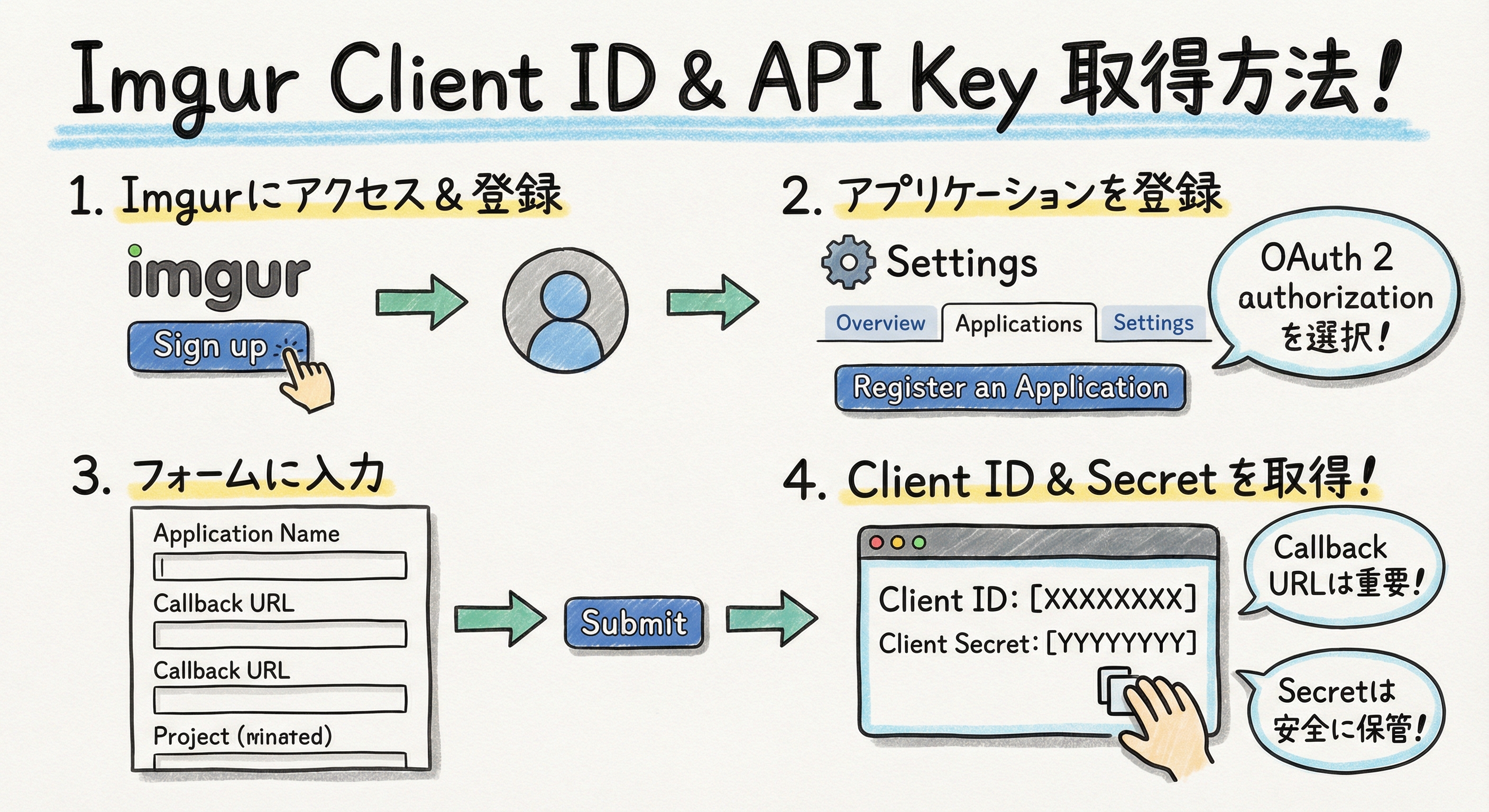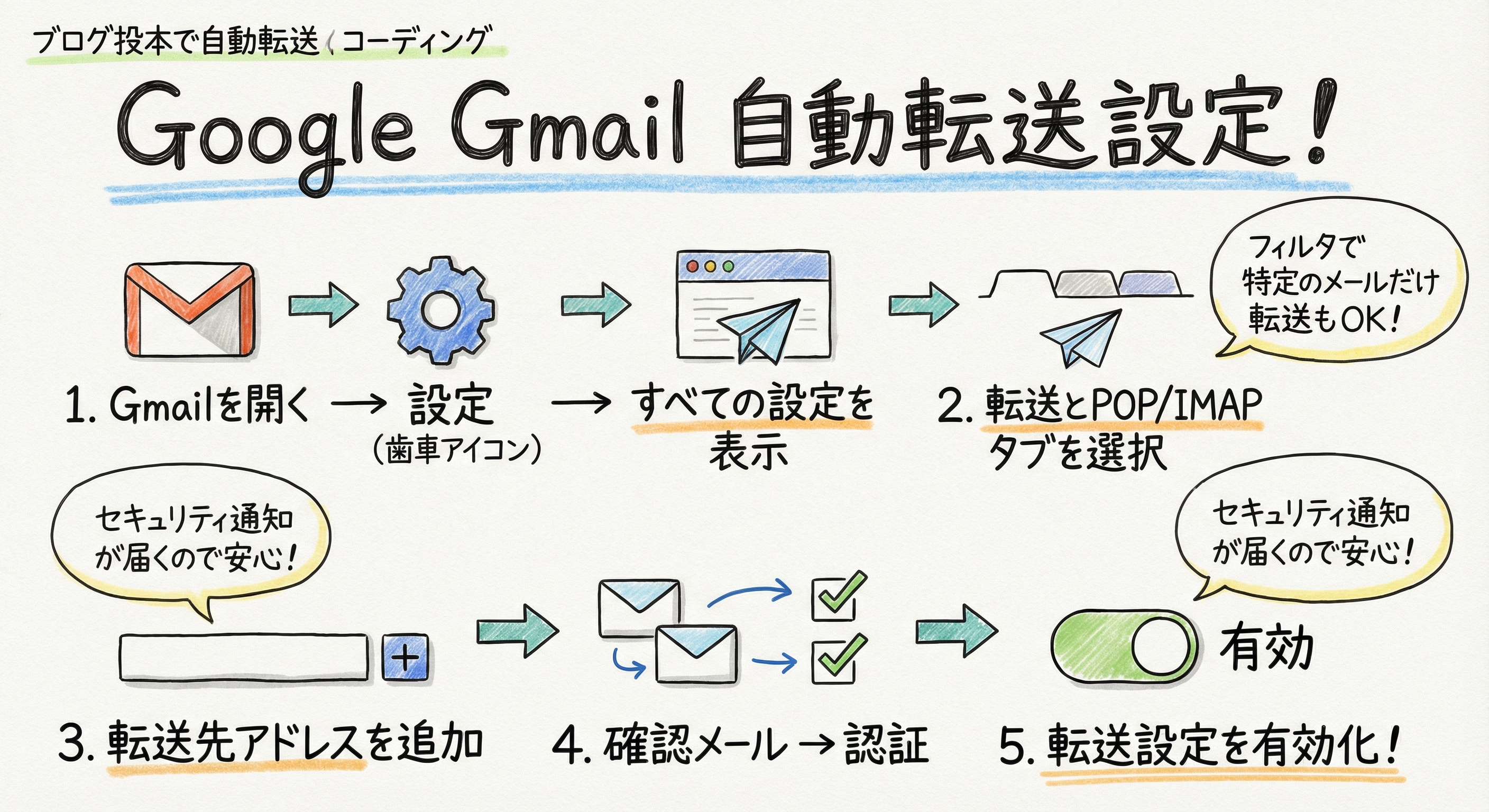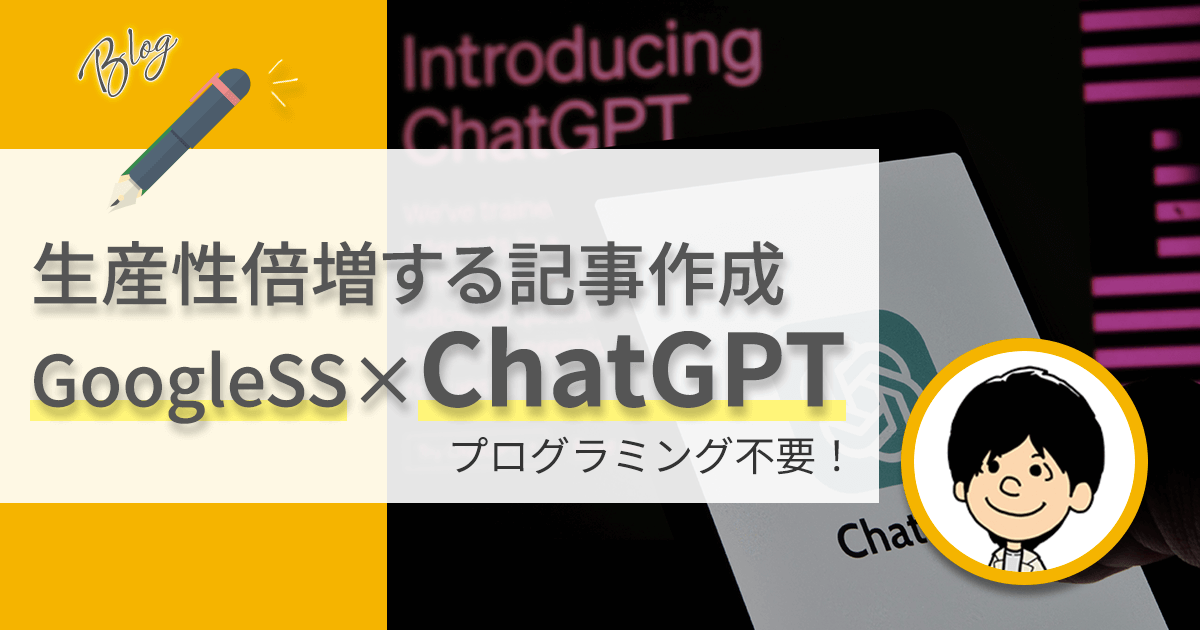【GAS対応】Cloudinary APIで画像・動画をもっと自由に!APIキー取得方法と利用時の注意点まとめ
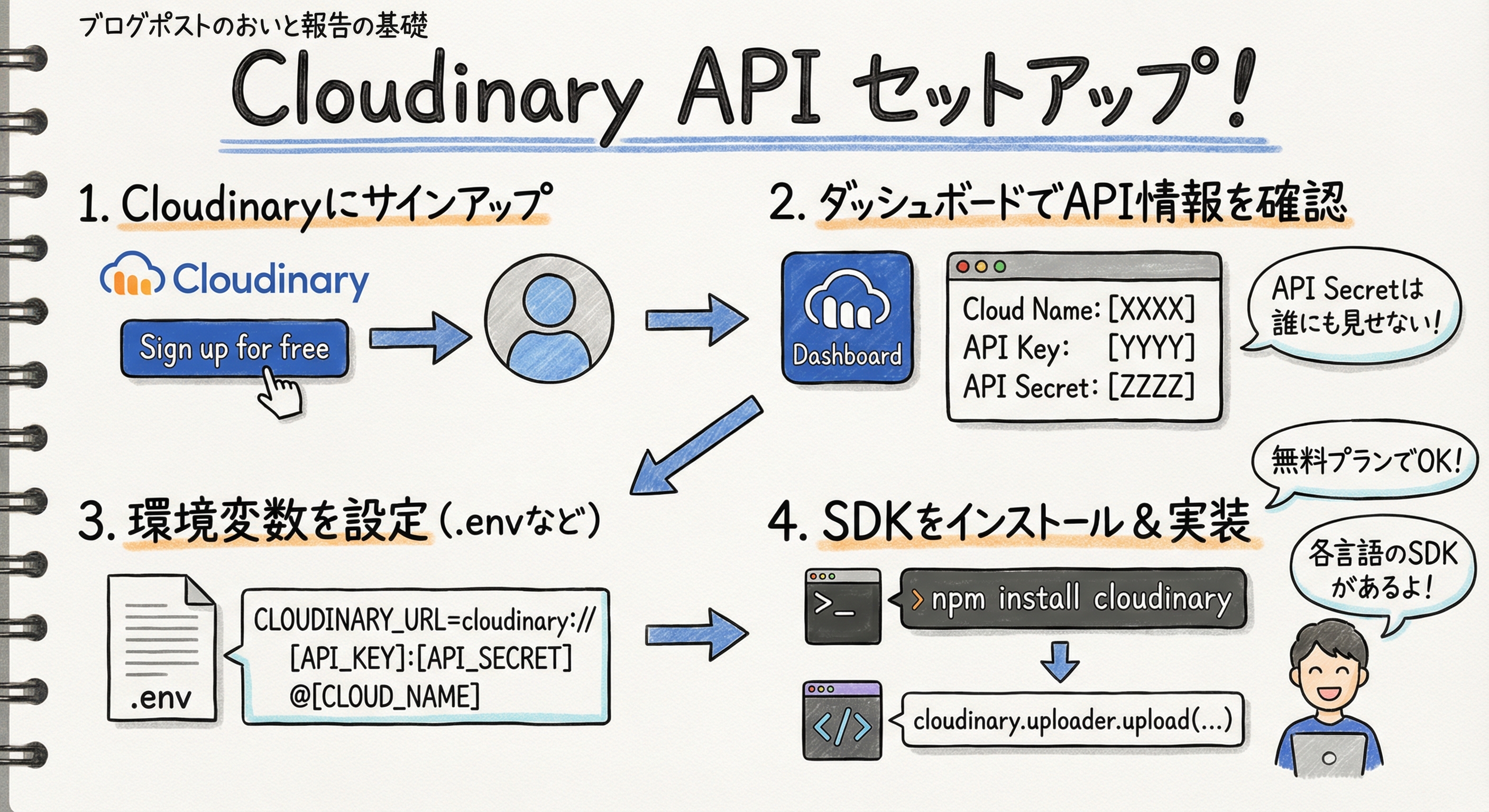
「Webサイトやアプリで画像や動画を扱うとき、管理や変換、配信ってもっと楽にならないかな…」
そんな悩みを抱える開発者の方におすすめしたいのが、クラウドベースのメディア管理サービス「Cloudinary」です。Cloudinary を使えば、画像や動画のアップロード、保存、最適化、変換、そして高速配信まで、メディアに関するあらゆる操作を簡単に行うことができます。特に、Google Apps Script (GAS) と組み合わせることで、Googleサービスとの連携や自動化処理もスムーズに実現可能です。
この記事では、Cloudinaryを使い始めるための第一歩である「APIキー」の取得方法から、GASなどでAPIを利用する際の重要な注意点(無料プランの制限やエラー対策など)まで、分かりやすく解説します。これからCloudinaryを触ってみたい方、API連携でメディア活用を加速させたい方は、ぜひ参考にしてください。
Cloudinary APIキーの取得方法
Cloudinaryの強力な機能を利用するためには、APIキー(Cloud Name, API Key, API Secret)が必要です。以下の手順で取得しましょう。
右上の「SIGN UP FOR FREE」をクリック
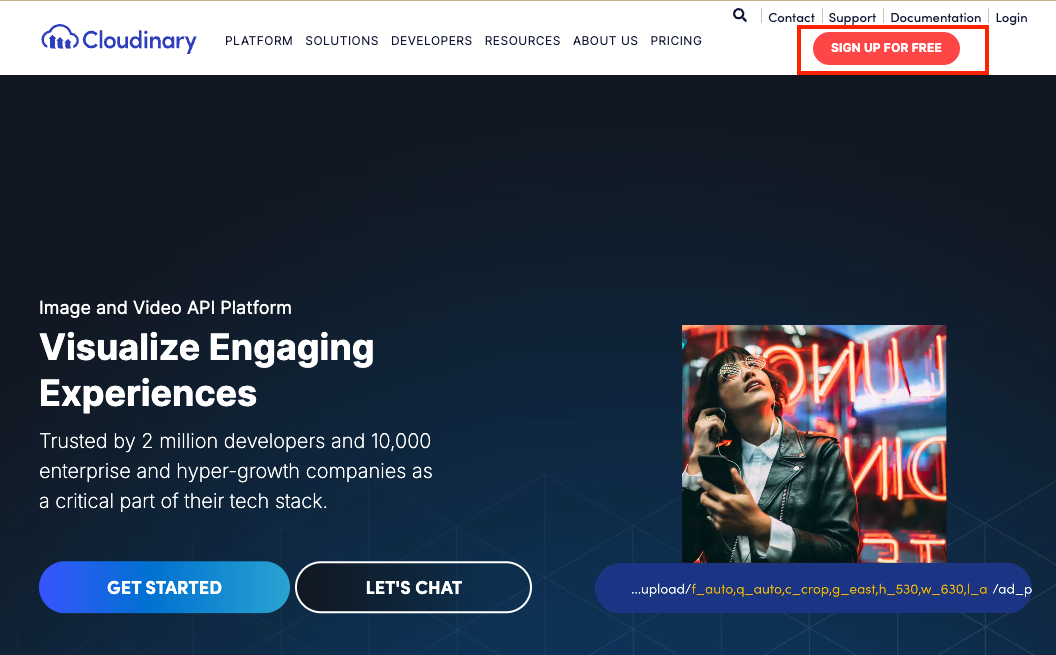
好きなアカウントでログイン。
私は「SIGN UP WITH GOOGLE」でログインしました。
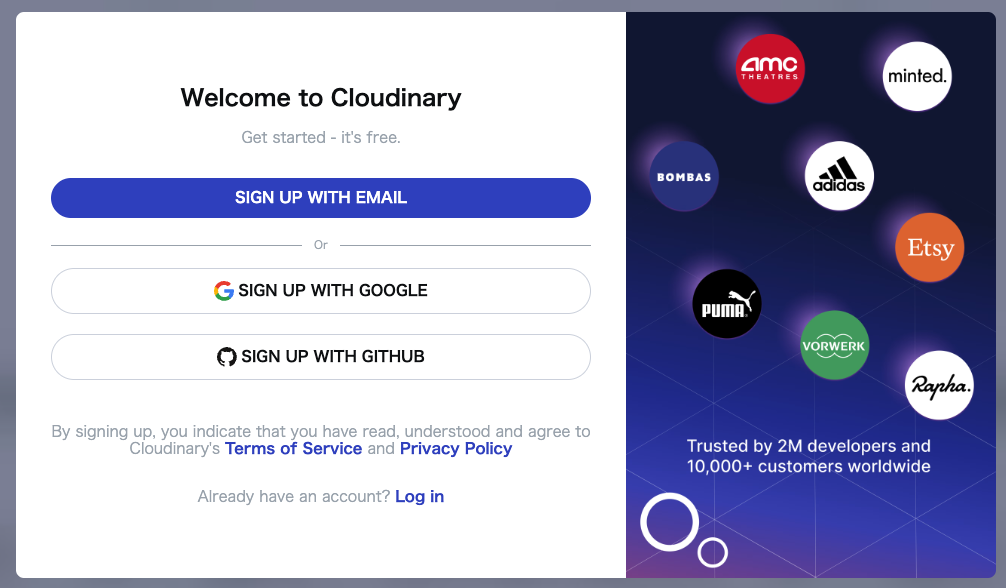
※アカウント認証しようとすると、以下のようなページが出ることがあります。
このページが出た場合は、少し時間をおいて再度アカウント認証を行うか、別のアカウントで登録を進めてください。
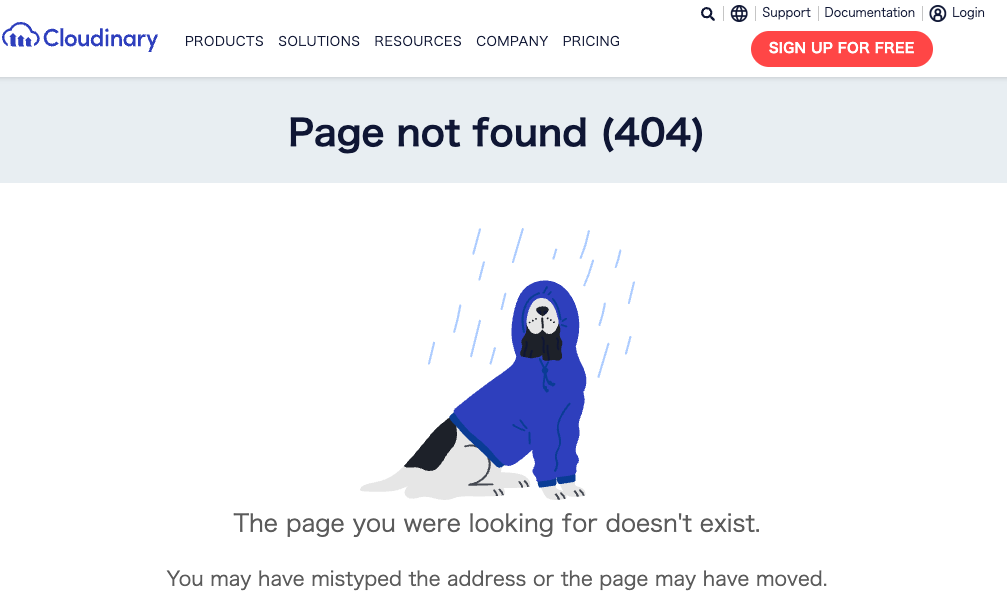
認証が終わると、以下の画面が出てくるので「Godling with APIs and SDKs」をクリックして、「Let’s Strart」をクリック
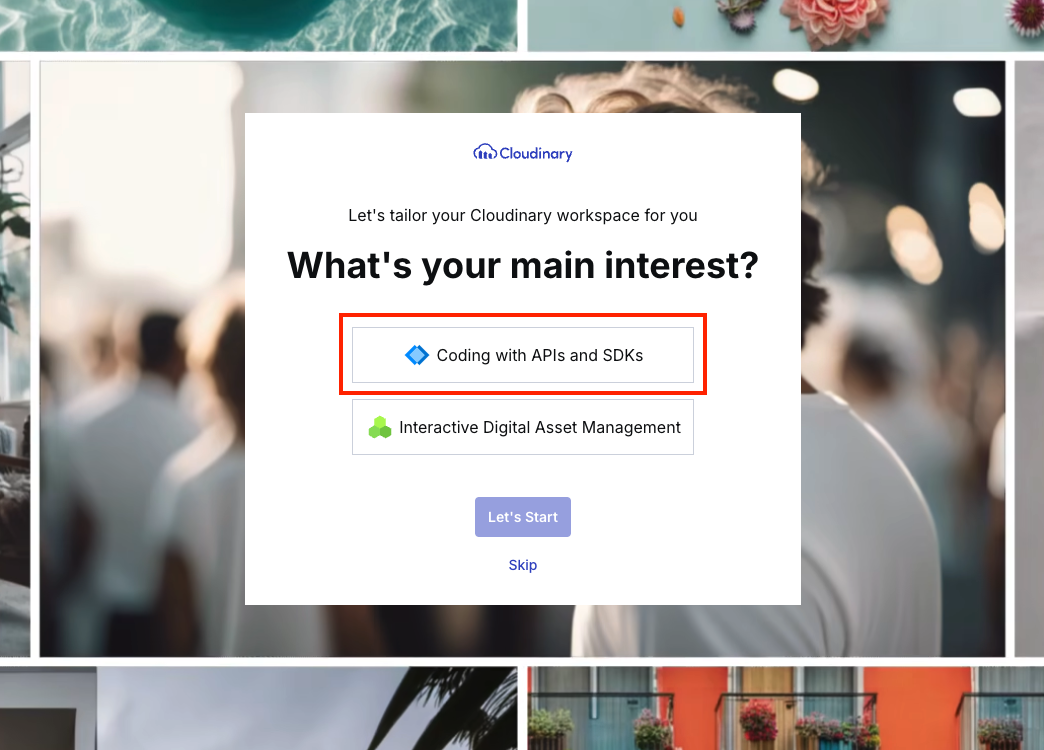
左サイドメニューの「HOME」をクリック
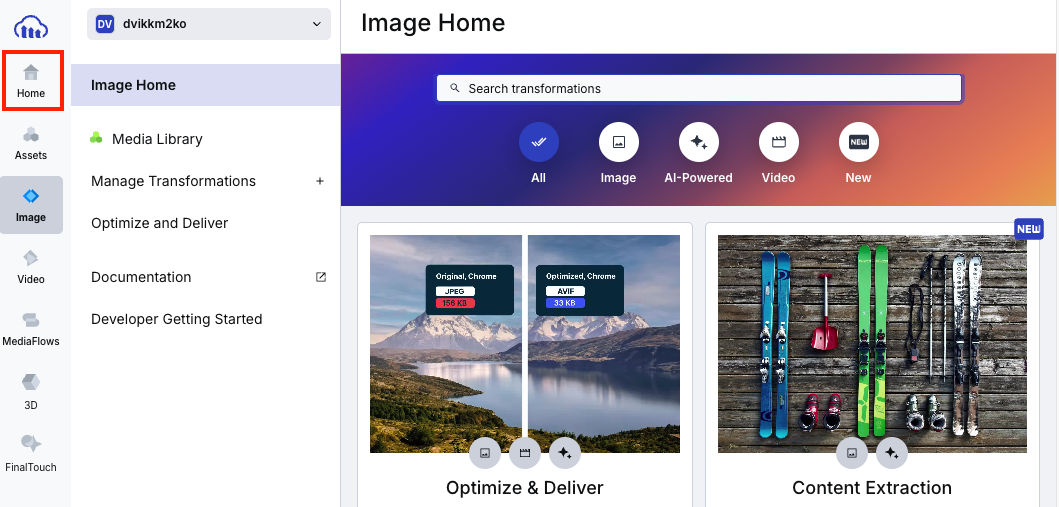
①「Cloud name」にあるコピーマークをクリックしてメモに控える。
②「Go to API Keys」をクリック
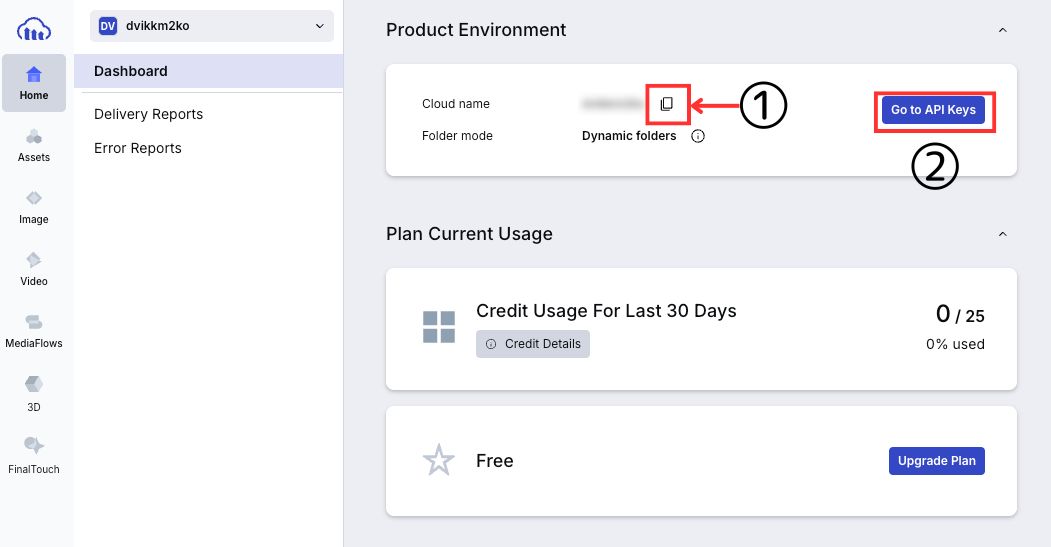
「Generate New API Key」をクリック
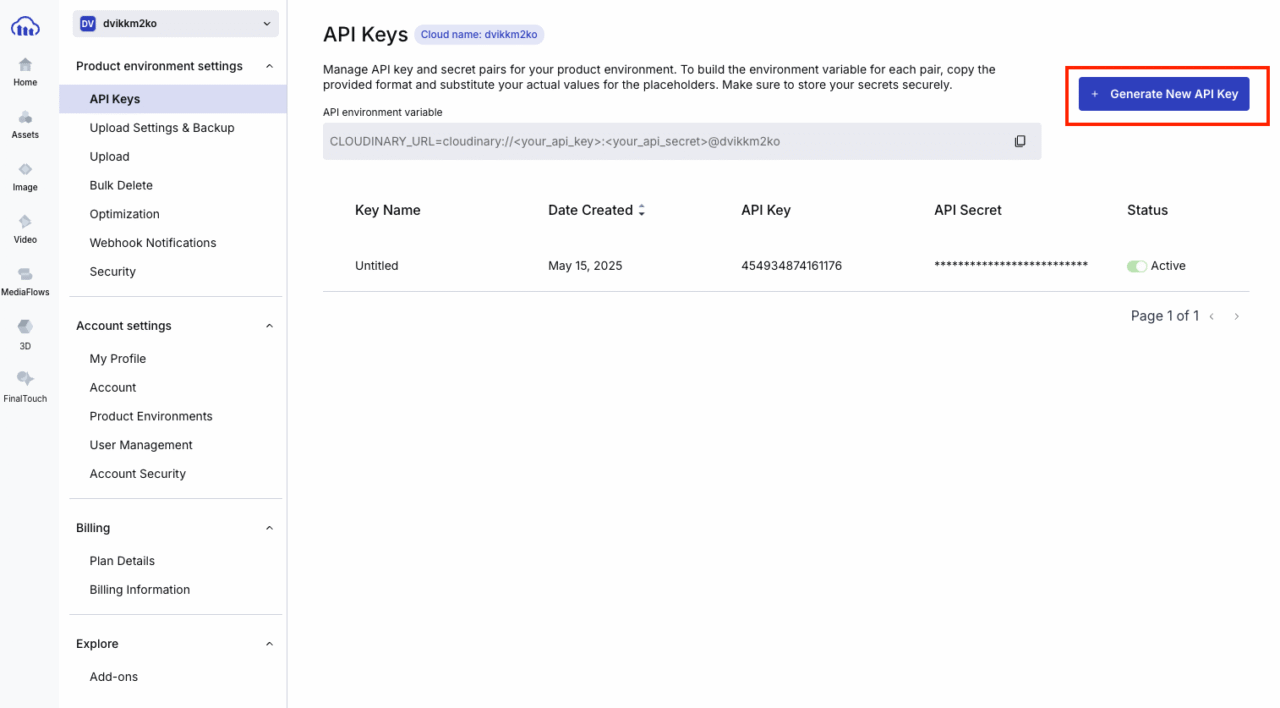
設定したメールにCodeが届くので、メールを確認して入力し「Approve」をクリック
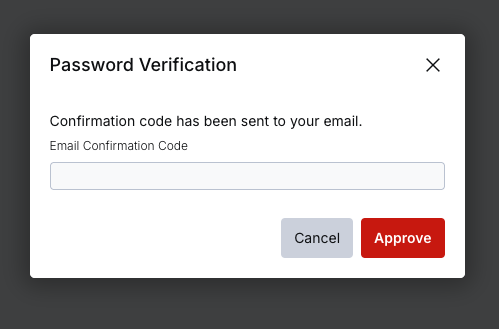
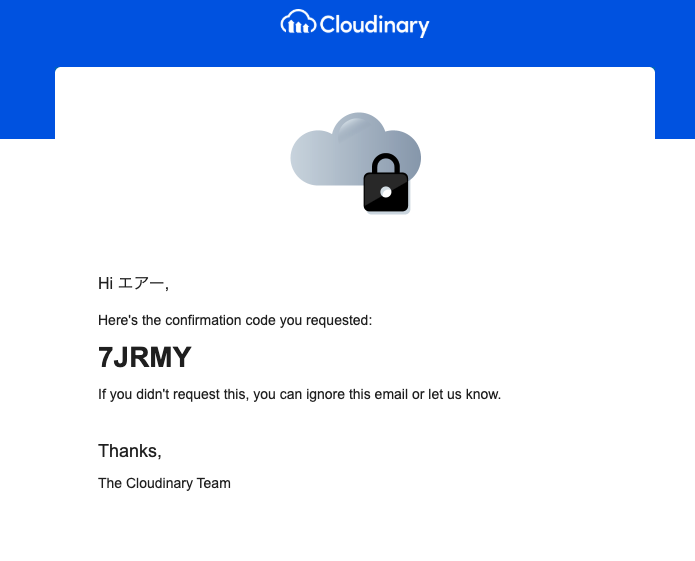
今発行した「API Key」をコピーし、メモに控えておく。
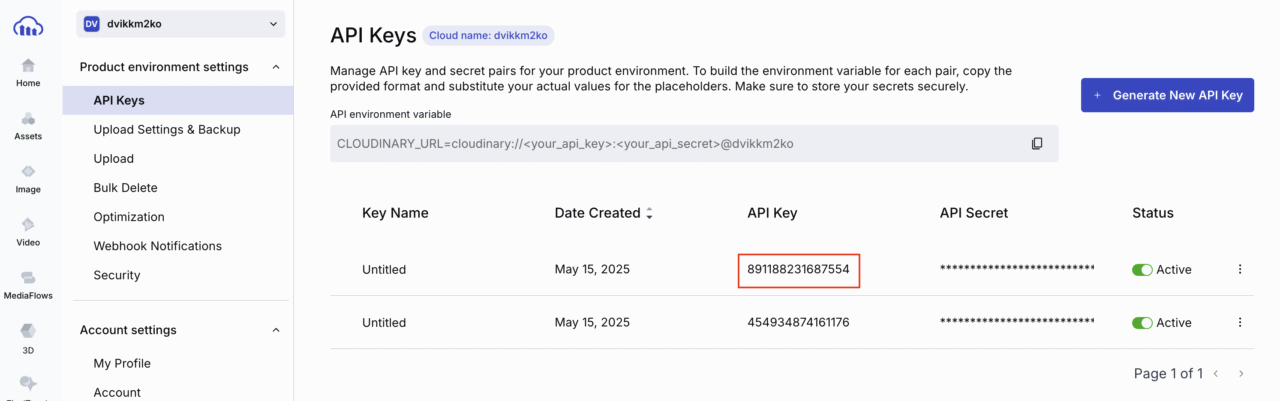
今発行した「API Secret」*****の箇所にマウスでカーソルを合わせると目のマークが出てくるので、クリックしてAPI Secreをコピーし、メモに控えておく。
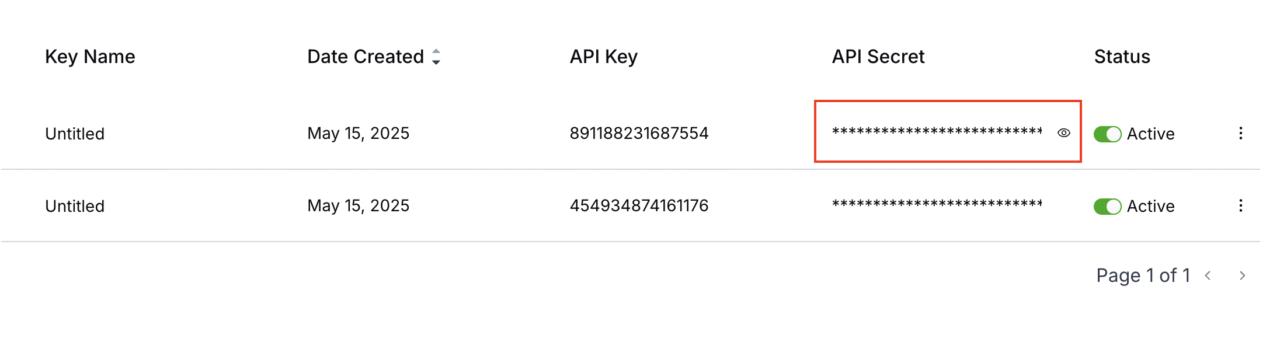
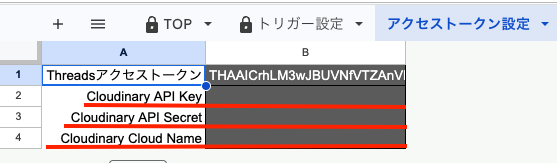
- シート「アクセストークン設定」
- API Key → セルB2へペースト
- API Secret → セルB3へペースト
- Cloud Name → セルB4へペースト
※こちら、A列の値は固定です。編集しない様にお願いいたします。
これで終わりです。お疲れ様でした!
- 各キーの役割:
- Cloud Name: SDKやAPIリクエストURLなどで、どのCloudinaryアカウントのエンドポイントかを指定するために使います。
- API Key: クライアントサイドからのリクエストや、一部のAPIコールで認証に使用されます。
- API Secret: 主にサーバーサイドからのAPIリクエスト(例: GASからの呼び出し)で、リクエストが正当であることを証明するための署名生成に使用されます。これが漏洩すると、第三者にアカウントを不正利用される危険性がありますので管理には十分ご注意ください。
Cloudinary API 利用時の注意点
APIキーを取得したら、いよいよCloudinary APIを利用開始できます。しかし、特に無料プランで利用する場合はいくつかの制限や注意点があります。
- APIリクエスト制限 (429エラー対策)
- Cloudinaryでは、サーバー保護のため、短時間に大量のAPIリクエストを行うと
429 Too Many Requestsというエラーが返されます。無料プランではこの制限が特に厳しい傾向にあります。
- Cloudinaryでは、サーバー保護のため、短時間に大量のAPIリクエストを行うと
- 月間利用制限(無料プランの場合)
- Cloudinaryの無料プランは、小規模利用には十分ですが、リソース(ストレージ、帯域幅、変換回数)に月間上限があります。これらは多くの場合「クレジット」という単位で管理されます。
- クレジットシステム: 無料プランでは毎月一定量のクレジットが付与され、ストレージ容量(GB単位)、データ転送量(GB単位)、画像・動画の変換処理回数に応じてクレジットが消費されます。
- 無料プランの目安:
- ストレージ/帯域幅: 合算で数十GB相当のクレジット(例: 25クレジットで、1GBストレージが1クレジット/月、1GB帯域幅が1クレジットなど、換算レートは要確認)
- 変換回数: 画像変換で数千〜数万回程度。動画変換はより多くのクレジットを消費します。
- 超過リスク: クレジットを使い切ると、サービスの利用が一時停止されます。
- 対策: Cloudinaryのダッシュボードで現在の使用状況を常に確認し、上限に近づいていないか監視しましょう。
- ファイルサイズとフォーマットの制限
- Cloudinary側の制限: 無料プランでは、1ファイルあたりのアップロードサイズ(特に動画)に制限がある場合があります(例: 動画100MBまでなど)。
- セキュリティ全般
- APIキーの保護はもちろんのこと、アクセス元IPを制限する機能(有料プランの場合あり)なども検討し、セキュリティ意識を高く持ちましょう。
- おすすめの無料アカウント数
- 1Googleスプレッドシートに対して1〜2Cloudinary APIが妥当です。画像・動画投稿に応じて無料プラン内での使用を行なってください。
最後に
Cloudinaryは、開発者にとって強力なメディア管理の味方です。APIキーを正しく取得し、無料プランの制限を理解した上で賢く利用すれば、画像や動画の取り扱いが格段に楽になり、アプリケーションの表現力も豊かになるでしょう。
この記事で紹介したAPIキーの取得方法と注意点を参考に、ぜひCloudinaryをあなたのプロジェクトに導入してみてください。もし本格的な運用やより多くのリソースが必要になった場合は、有料プランへの移行も検討してみることをお勧めします。
Cloudinaryの公式ドキュメントには、さらに詳細な情報や活用事例、各言語向けのSDKの情報などが豊富に掲載されていますので、合わせて参照するとより理解が深まるはずです。